MicrosoftAzure-多要素認証
ある時点で、私たち全員が多要素認証に遭遇しました。たとえば、一部の銀行の顧客は、オンラインで銀行口座にサインインしているときに、携帯電話でテキストメッセージとして通話またはワンタイムパスワードを受け取ります。多要素認証とは、複数のシステムがユーザーを認証してアプリケーションにアクセスするシステムを指します。多要素認証は、Azureクライアントのセキュリティを向上させます。これにより、クライアントは、ユーザーがアプリケーションにアクセスできるようにするために、複数の資格情報システムを使用するかどうかを選択できます。多要素認証を使用して、オンプレミスディレクトリとオンクラウドディレクトリの両方を保護できます。
このプロセスでは、ユーザーは最初に通常の方法でユーザー名とパスワードを使用してサインインします。資格情報が検証され、自動呼び出し認証がアクティブ化されると、ユーザーは呼び出しを受信し、サインインの試行を確認するように求められます。
Mobile App−すべてのプラットフォーム(Android、iOS、およびWindows)用のモバイルアプリが利用可能です。このアプリは、サインインが試行されると通知をプッシュし、それが本物の試行である場合、ユーザーは認証を選択できます。
Text Message−この方法では、ユーザーの登録済み携帯電話にワンタイムパスワードを送信します。電話から返信するか、サインインページにワンタイムパスワードを入力します。
Automated Call −自動通話では、電話機のダイヤルパッドのキーを押して、サインインの試行を検証するようにユーザーに求めます。
多要素認証プロバイダーを作成する
Step 1 −左下隅にある[新規]→[アプリサービス]→[ActiveDirectory]→[多要素認証プロバイダー]→[クイック作成]をクリックします。
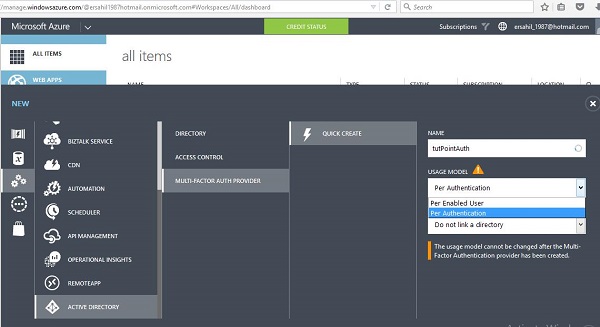
Step 2 −プロバイダーの名前を入力します。
Step 3−使用モデルを選択します。この例では、「認証ごと」を選択しましょう。複数認証プロバイダーが作成されると、使用モデルを変更できないことに注意してください。それで、それを選ぶ前にあなたのニーズを考慮に入れてください。
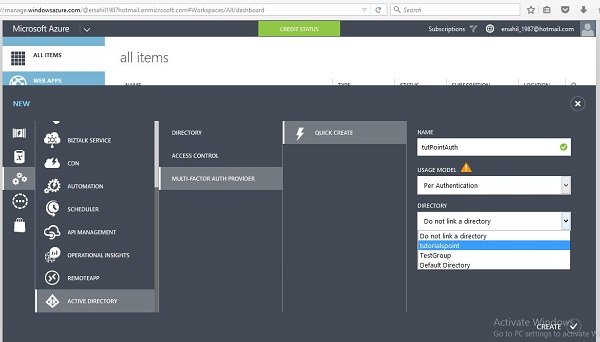
Step 4−次に、既存のディレクトリをリンクするかどうかを選択するオプションがあります。ここでは、以前に作成された既存のディレクトリ名「tutorialspoint」をこの多要素プロバイダーにリンクしましょう。
Step 5− [作成]をクリックすると、サービスリストに表示されます。作成した多要素プロバイダーを選択すると、次の画面が表示されます。

Step 6 −画面の下部にある[管理]を選択すると、次の画像に示すように新しいページに移動します。
Step 7 −「構成」を選択して認証を選択します。
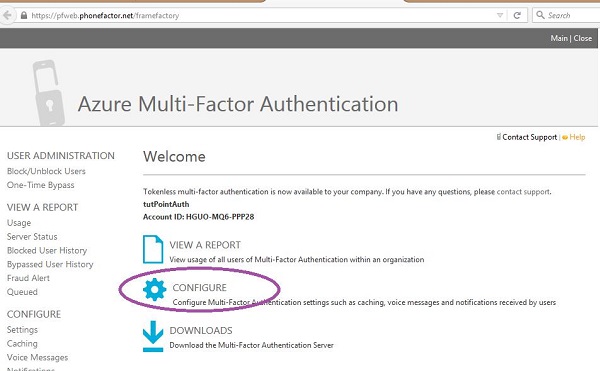
Step 8−試行回数の設定、電話をかけた場所からの電話番号の変更(デフォルトの番号はすでにあります)、双方向メッセージのタイムアウト(デフォルトは60秒)、ワンタイムパスワードのタイムアウト(デフォルトは300秒)を設定できます。一般的な設定の下で。ワンタイムパスワードがバイパスされた場合に通知できる電子メールアドレスを提供することもできます。
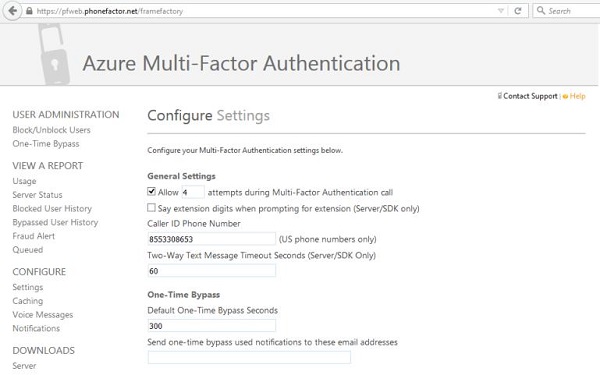
Step 9−ページを下にスクロールすると、不正の設定が表示されます。[不正設定]で、ユーザーが不正アラートを送信できるようにするか、アラートが報告された場合にユーザーをブロックするか、アラートが送信される電子メールアドレスを設定するかを選択できます。

ユーザーに対して多要素認証がアクティブ化された後、ユーザーが次回アカウントにサインインするときに、3つの方法(自動メッセージ、テキストメッセージ、またはモバイルアプリ)のいずれかを選択するように求められます。選択した方法は、アカウントにサインインするたびに認証に使用されます。
既存のディレクトリの多要素認証を有効にする
1つの方法は、前のセクションで見たように、ディレクトリを作成するときに、ディレクトリを多要素認証プロバイダーにリンクすることです。ただし、特定のユーザーに対して次の方法で行うこともできます。
Step 1 −左側のパネルからディレクトリを選択してディレクトリに移動し、画面の下部にある[MultiFactorAuthの管理]をクリックします。

Step 2−次の画面が表示されます。ここで、ユーザーを選択し、ユーザーの多要素認証を有効または無効にできます。
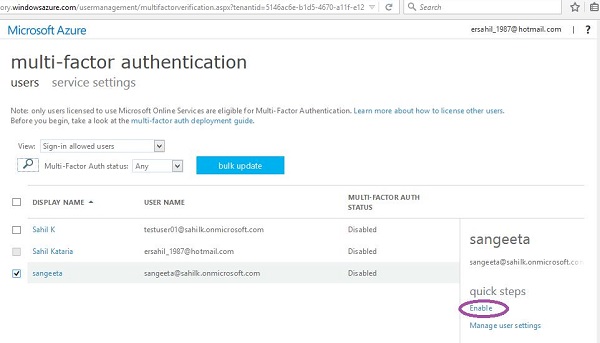
オンプレミスアプリケーションの多要素認証を有効にする
管理ポータルを使用して新しい複数認証プロバイダーを作成し、それを管理することを選択すると、この章の最初のセクションに示したページに移動します。オンプレミスアプリケーションで多要素認証を有効にする場合は、強調表示されたリンクをクリックして認証サーバーをインストールする必要があります。次に、必要に応じて設定を構成できます。
Step 1 −次の画像で囲まれているリンクをクリックします。

Step 2 −サーバーにログインするために、次の画面が表示され、セットアップをダウンロードしてアクティベーション資格情報を生成します。
